文件夹的标签跟尺寸(Everything高效文件搜索可按音频视频时长图片尺寸搜索太方便了)
Posted
篇首语:知识是种子,而好奇则是知识的萌芽。本文由小常识网(cha138.com)小编为大家整理,主要介绍了文件夹的标签跟尺寸(Everything高效文件搜索可按音频视频时长图片尺寸搜索太方便了)相关的知识,希望对你有一定的参考价值。
文件夹的标签跟尺寸(Everything高效文件搜索可按音频视频时长图片尺寸搜索太方便了)
Everything是澳大利亚人David Carpenter开发的免费文件检索工具,从问世以来,因其占用内存小,搜索迅捷,获得了太多用户的追捧,是办公职场打工人必备的效率利器。比windowss自带的文件搜索快多了,几乎是秒搜出结果。太酷了。
之前我们要搜索电脑上指定时长的视频,或指定大小的图片,几乎没有办法。现在Everything新版就解决了这个问题。
官方的1.5新版还处于Alpha状态,一直未发布,但新版的确增加了不少功能,有兴趣的童鞋们可以去先尝尝鲜。
1.5新版主要增加了属性搜索功能,如之前版本就无法搜索视频时长为1分钟以内的视频。但用1.5新版就轻而易举了。
例如
1、查找长度为 1 分钟(时长)的文件:length:1m
2、搜索时长范围,可用:*.mp4 length:00:15-10:20 搜索所有时长为00:15 至 10:20的Mp4视频文件
还可以搜索指定分辨率的音频 视频,搜索办公文档中的描述,搜索图片的宽度与高度 GPS信息 和分辨率等信息
想想都觉得激动,功能太强大了。
属性新功能请见下文详细分解 (翻译自官网,修改整理)
一、“属性”介绍
属性是您文件中的元数据,例如音频视频长度(时长)、作者、标签、磁盘大小、文件名长度、尺寸、程序版本、正则表达式匹配、帧速率等...
二、使用“属性”可以做什么
- 查看属性
- 搜索属性
- 按属性排序
- 查找重复的属性
- 即时搜索和即时排序的索引属性
- 安装第三方属性处理程序
- 设置文件夹属性
- 更新索引属性
- 属性的自定义值
三、查看属性
右键单击列标题并选择要显示的属性:
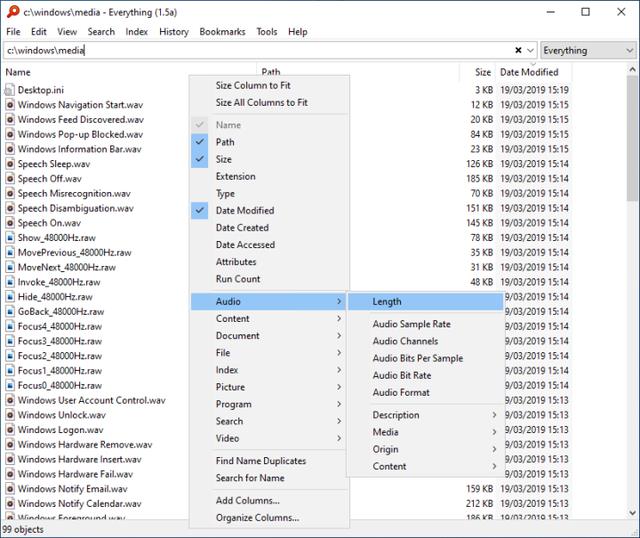
例如,长度列:
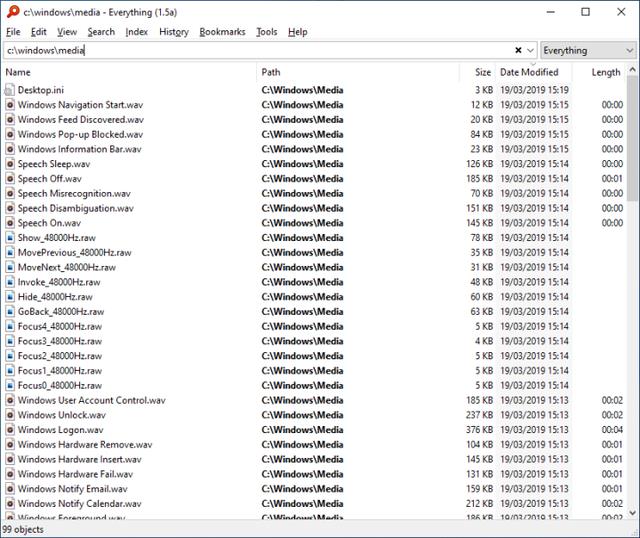
按Alt+2自动调整 Everything 窗口和所有列的大小。
添加高级列:
- 右键单击列标题,然后单击添加列...。
- 选择所需的列并单击OK。
四、搜索属性
右键单击要搜索的属性的列标题,然后单击搜索属性:
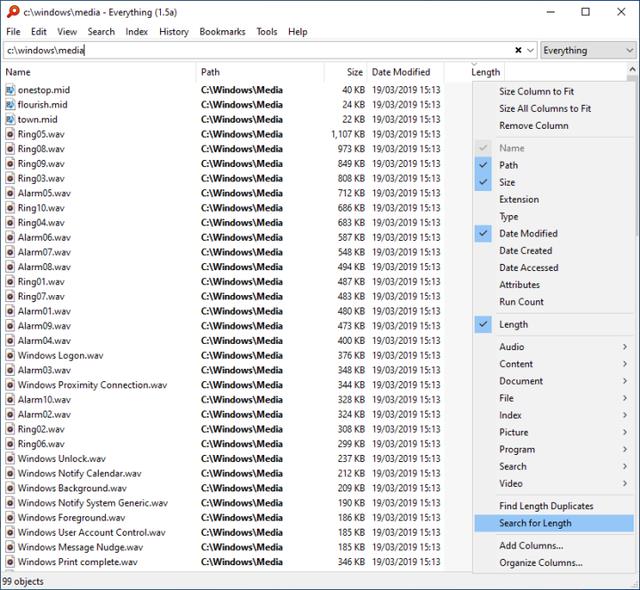
完成搜索,例如查找长度为 1 分钟(时长)的文件: 如搜索时长范围,可用:*.mp4 length:00:15-10:20 搜索所有时长为00:15 至 10:20的Mp4视频文件
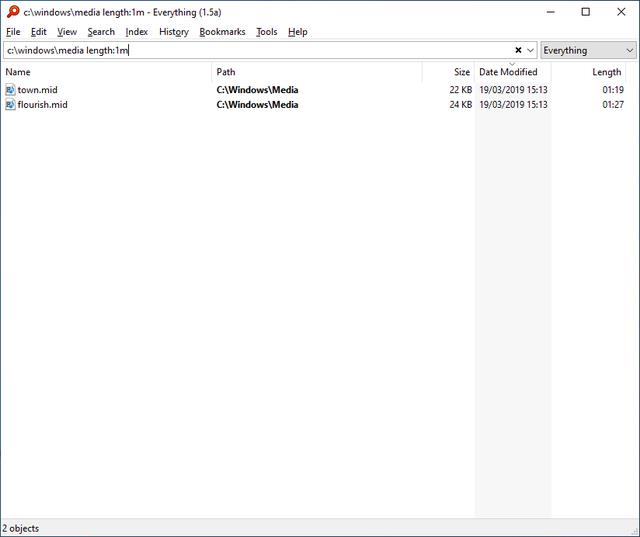
显示搜索语法和示例正在开发中。 |
五、排序属性
单击列标题以按该属性排序。
例如,单击长度列标题以按长度排序:
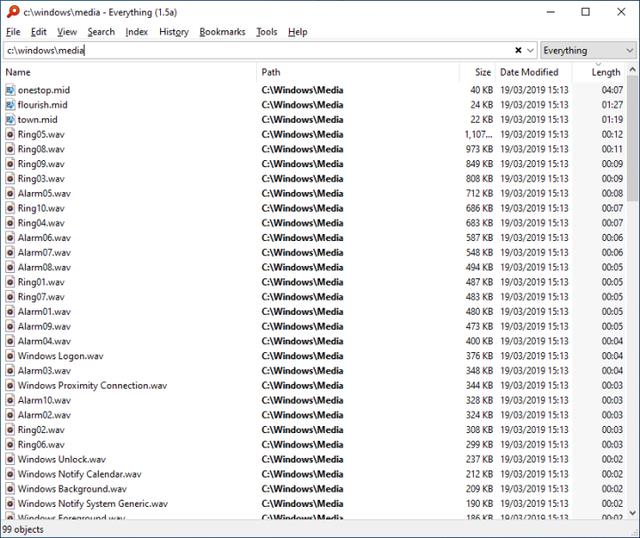
查找重复项
右键单击要查找重复项的属性的列标题,然后单击查找属性重复项:
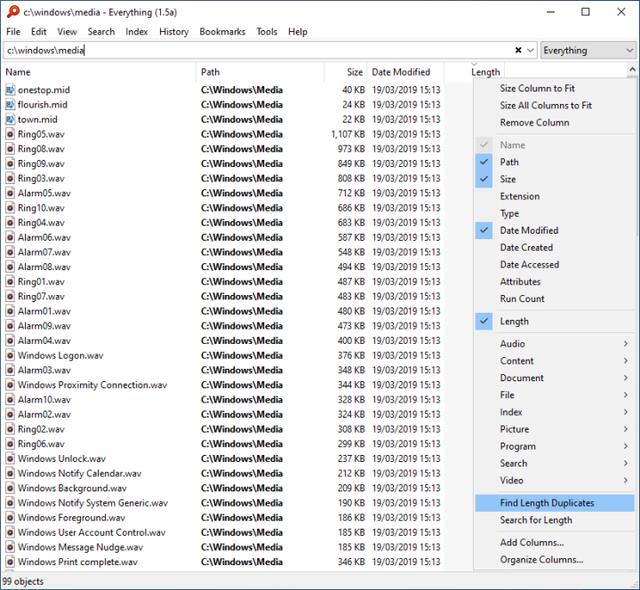
未重复的文件将从结果列表中删除。 DUPE 显示在状态栏中。 双击状态栏中的 DUPE 或键入新搜索以恢复所有搜索结果。
七、索引属性
将属性添加到索引将:
- 立即搜索此属性。
- 立即按此属性进行排序(启用快速排序时)。
要将属性添加到您的索引:
- 在Everything中,从工具菜单中单击选项。
- 单击左侧的属性选项卡。
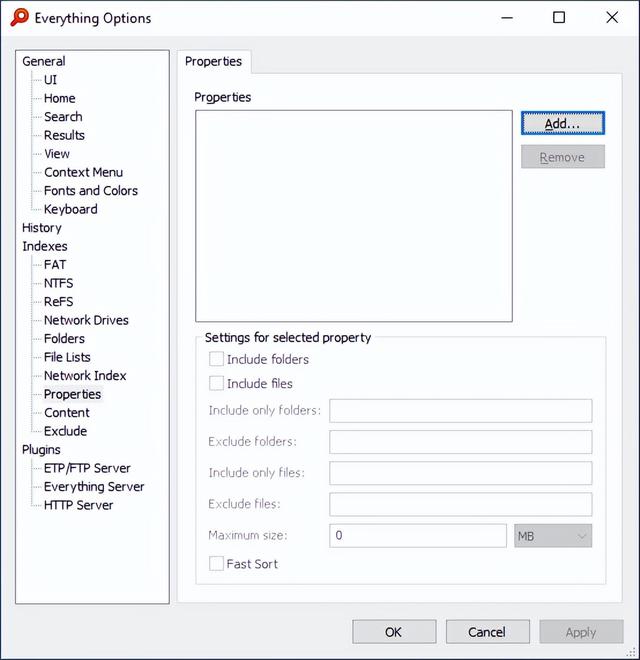
- 单击添加...。
- 选择一个属性并单击OK。

- 检查快速排序以进行即时排序。
- 单击确定。 Everything 将执行快速重新索引 Everything 将在后台读取所选文件类型的此属性。 进度显示在状态栏中。 右键单击此进度条可选择暂停(以及稍后恢复)属性索引。
仅索引特定文件类型的属性,例如仅索引 D:\\Media 中 mp3 文件的 Length 属性:
- 在Everything中,从工具菜单中单击选项。
- 单击左侧的属性选项卡。
- 选择长度属性。
- 将仅包含文件夹更改为: D:\\Media
- 将仅包含文件更改为: *.mp3
- 检查快速排序以进行即时排序。
- 单击确定。
要搜索未编入索引的属性,请使用 notindexed: 搜索修饰符。
八、属性系统
属性处理程序可以使用 Windows属性系统安装。
要选择 Windows属性系统属性:
- 在属性选择窗口中,单击左侧的属性系统。
- 选择一个属性并单击OK。

一切都理解常见的文件格式(例如:mp3/mp4/jpg)。 如果 Everything 不知道某个属性,它将回退到 Windows 属性系统。
九、设置文件夹属性
要设置文件夹的属性(高级):
- 在开始菜单中,输入:记事本
- 选择记事本。复制 粘贴或修改以下内容
[F29F85E0-4FF9-1068-AB91-08002B27B3D9]Prop2 = 31,My TitleProp3 = 31,My SubjectProp4 = 31,My AuthorProp5 = 31,my Keywords(Tags);Another Tag;More Tags;Star Rating: 1-99[64440492-4C8B-11D1-8B70-080036B11A03]Prop9 = 31,75语法是:
[属性 GUID]
Prop<property number> = 31,我的属性值
- 从文件菜单中,单击另存为...。
- 浏览到要设置属性的文件夹。
- 将保存类型更改为:所有文件。
- 将文件名设置为:Desktop.ini
- 单击保存。 这些属性也显示在 Windows 资源管理器中。
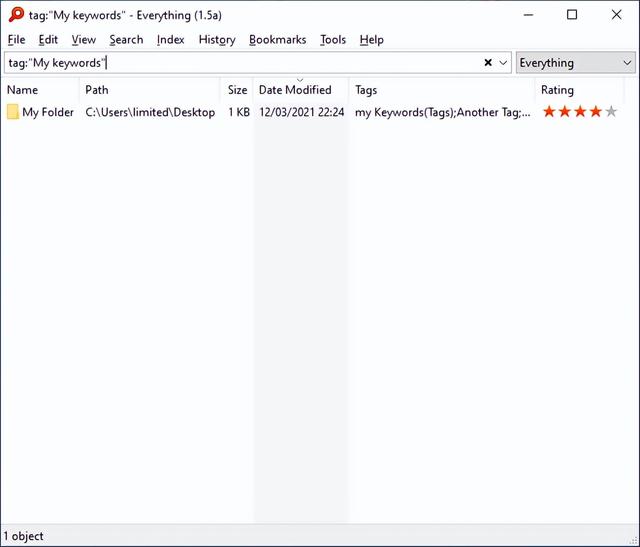
十、强制更新属性索引
用于组织和更新属性的 UI 正在开发中。 |
通常您不需要更新属性,文件的所有属性在修改时都会重新扫描。
强制 Everything 重新扫描索引属性:
- 在Everything中,从工具菜单中单击选项。
- 单击左侧的索引选项卡。
- 单击强制重建。
- 点击确定
十一、属性的自定义值
要设置自定义属性值:
- 右键单击一个文件,然后单击属性。
- 单击详细信息选项卡。
- 设置所需的属性。
- 单击确定。
-或者-
用于组织和更新属性的 UI 正在开发中。 |
为任何属性设置自定义值(高级):
- 使用以下标题创建一个 CSV 文件(例如:C:\\Propertys\\Tags.csv): 代码: Filename,Tags 其中Tags是此文件中自定义值的属性。您还可以声明多个属性。 在每一行上,添加带有属性值的完整路径和文件名,例如: 代码: C:\\Photos\\picture1.jpg,beach;sunny C:\\Photos\\picture2.jpg,rain;flower
- 将自定义值 csv 添加到 Everything:
- 在 Everything 中,从工具菜单的调试子菜单下,单击配置。
- 更改以下分号分隔 (;) 行: property_user_values=
- 至: property_user_values=C:\\Propertys\\Tags.csv
- 保存更改并退出记事本
- 在 Everything 中,接受提示以重新加载配置。
- 这些自定义用户值将覆盖现有文件的任何属性。
十二、Everything能识别已知的文件类型列表
- application/pdf (*.pdf)
- application/zip (*.zip)
- application/x-msdownload (*.exe)
- application/vnd.rar (*.rar)
- audio/flac (*.flac)
- audio/midi (*.mid)
- audio/mpeg (*.mp3)
- audio/ogg (*.ogg)
- audio/wav (*.wav)
- audio/x-ape (*.ape)
- image/bmp (*.bmp)
- image/gif (*.gif)
- image/jpeg (*.jpg;*.jpeg;*.jpe;*.jif;*.jfif;*.jfi)
- image/png (*.png)
- image/tiff (*.tiff;*.tif)
- image/vnd.adobe.photoshop (*.psd;*.psb)
- image/webp (*.webp)
- image/x-icon (*.ico;*.cur)
- image/x-pcx (*.pcx)
- image/x-tga (*.tga)
- video/avi (*.avi)
- video/mp4 (*.mp4;*.m4a)
- video/x-flv (*.flv)
- video/x-matroska (*.mkv;*.mk3d;*.mks;*.webm;*.mka)
一切都将在不使用 Windows 属性系统的情况下收集上述已知文件类型的属性。
如果 Everything 不理解文件类型,它将回退到 Windows 属性系统。
Windows 属性系统由操作系统管理,为文件提供属性。 Windows 属性系统可以使用第三方属性处理程序进行扩展。
请求的文件类型:
- wmv
- mpg
- mov
- ts
- m4v
- asf
- PDF (Cross-reference stream)
十三、小结
有了属性搜索 和属性索引 可以让你快速搜索指定属性的文件,如指定时长和分辨率的音频 视频,办公文档中的描述,图片的宽度与高度 GPS信息 和分辨率等信息等等,用途就非常广泛了。再加上快速的索引,让Everything在文件搜索这个场景几乎无敌所有对手。
我是小辣椒高效Office 关注我,一起交流高效办公软件
相关参考
文件夹侧面标签尺寸(产品包装规格变更 不慌, 给您安排得明明白白)
包装规格变更的合规依据对于已上市的体外诊断试剂的安全性、有效性和质量可控性,其注册人应当进行持续跟踪。例如,已上市的第二类、第三类体外诊断试剂,如果在注册证载明的包装规格需变更时,应按照《医疗器械监督...
文件夹属于办公用品吗(办公室文件该如何整理?一机搞定文件收纳标签)
...型进行大类区分。然后对应存储到各自所属的位置。并给文件夹贴上相对应的标签。不过给文件夹贴标签也不是件容易的事:便利贴大小不适合还容易掉。手写标签油墨易晕染、字迹易褪色..分分钟花的时间比找文件还多。想更...
手机桌面文件夹名字个性名称(小米手机桌面美化,玩转MIUI14大图标、大文件夹,自定义桌面布局)
升级MIUI14后,大图标、大文件夹是必须体验的功能,除默认尺寸外,大图标覆盖2x1、1x2、2x2三个尺寸,大文件夹覆盖四宫格、九宫格两种规格,同时图标的“高矮胖瘦”还受桌面布局影响。本期我就跟大家分享,不同桌面布局下...
怎么用条码机打印文件(物流单号平台怎么从PDF调用条码打印机打印标签?)
...应保证打印设置存在按比例缩放至打印区域等类似选项2.标签尺寸与实际一致二、第三方软件能调用佳博打印机,并保证打印内容能缩放至打印区域三、第三方软件调用斑马桌面型打印机1.斑马桌面型打印机不支持网页直接调用2....
标签机普贴色带(标签打印机选哪款好?智能高效的兄弟PT-P910BT标签打印机上手)
...贴上标签,方便做资产管理和盘点;你也可以给办公室的文件夹上贴上标签,并在标签上备注好内容,以后要找起文件来就非常轻松了;你还可以用它给家里的调料瓶加上备注标签,这样就不会搞错调料瓶里到底放了什么……也...
...着这个原则小敏给大家推荐12款Windows系统下神级软件一、Everything-文件定位搜索工具如果你也受够了Windows本地龟速般的搜索速度,那你一定要试试这个Everything,收索速度非常快!不管文件多大,只要输入名称收索,基本上都是...
怎么添加用来打开文件的程序(Windows 11文件管理器的新功能让你可以拖动标签在其窗口中打开它)
...源管理器带来了标签,使其更容易在一个窗口中打开多个文件夹和目录。有了文件资源管理器中的标签支持,管理文件和文件夹就更容易了,而不是打开几个窗口来寻找想要的内容。标签页支持在Windows1122H2或更新版本中对所有...
...的东西需要记,那么是否有一款便签软件可以自定义分类文件夹的名称呢?我之前使用的便签软件是手机上自带的,但是它在功能方面并不是让我很满意,因为它只能够记录简单的记录文字,其他的功能就没有了,要想分类记录...
热转印机怎么调温度(随心编辑,随手打印-小标彩虹标签机体验)
...需要文件批复,高效的文件批复离不开已完成、待处理等标签时刻提醒进程,生活中也同样,小到油、盐、酱、醋、糖等各类调味品的标签提醒,不至于把盐当做糖洒进汤里成为“暗黑料理”,甚至很多化妆台上的化妆品也亟需...
热转印机怎么调温度(随心编辑,随手打印-小标彩虹标签机体验)
...需要文件批复,高效的文件批复离不开已完成、待处理等标签时刻提醒进程,生活中也同样,小到油、盐、酱、醋、糖等各类调味品的标签提醒,不至于把盐当做糖洒进汤里成为“暗黑料理”,甚至很多化妆台上的化妆品也亟需...